Khi bạn nâng cấp lên iOS 26 sẽ có tùy chọn thay hình nền iMessage bằng ảnh nền có sẵn, hoặc bằng ảnh có sẵn của bạn. Tuy nhiên nhiều người gặp lỗi thay hình nền iMessage như không có tùy chọn, hay không đổi hình nền được cho dù đối phương đã thiết lập. Dưới đây là hướng dẫn một số cách khắc phục lỗi thay hình nền iMessage.
Cập nhật lên bản iOS 26 mới nhất
Hình nền trò chuyện iMessage chỉ khả dụng với iOS 26. Vì vậy, hãy đảm bảo bạn và người đang trò chuyện cùng cập nhật lên iOS 26. Hình nền sẽ không hiển thị nếu cả hai bạn vẫn đang sử dụng iOS 18.
Hình nền chỉ áp dụng với iMessage
Bạn chỉ có thể thêm hình nền tin nhắn iMessage, không áp dụng thêm hình nền vào cuộc trò chuyện SMS hoặc RCS.
Thoát và mở lại ứng dụng iMessage
Bạn hãy thử thoát hoàn toàn ứng dụng iMessage sau đó khởi động lại ứng dụng để khắc phục lỗi thay hình nền iMessage.
Kích hoạt chế độ hình nền iMessage
Trước hết bạn cần phải bật chế độ hình nền cho iMessage thì mới có thể cài được hình nền cho các cuộc trò chuyện.
Bạn truy cập Cài đặt sau đó nhấn chọn vào mục Ứng dụng. Chuyển sang giao diện mới bạn nhấn vào ứng dụng Tin nhắn. Lúc này bạn cần kích hoạt chế độ Nền cuộc hội thoại để dùng nền tin nhắn trên iPhone.
Trong trường hợp bạn đã bật tính năng này trước đó mà hình nền không hiển thị, thì hãy tắt đi rồi bật lại.
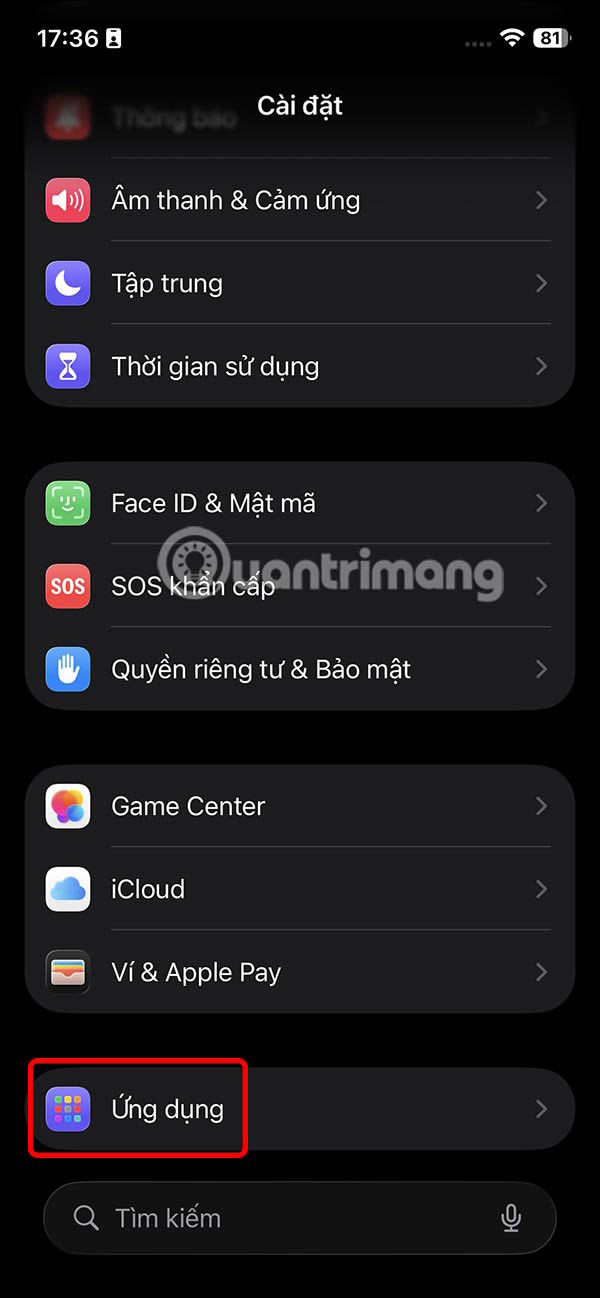
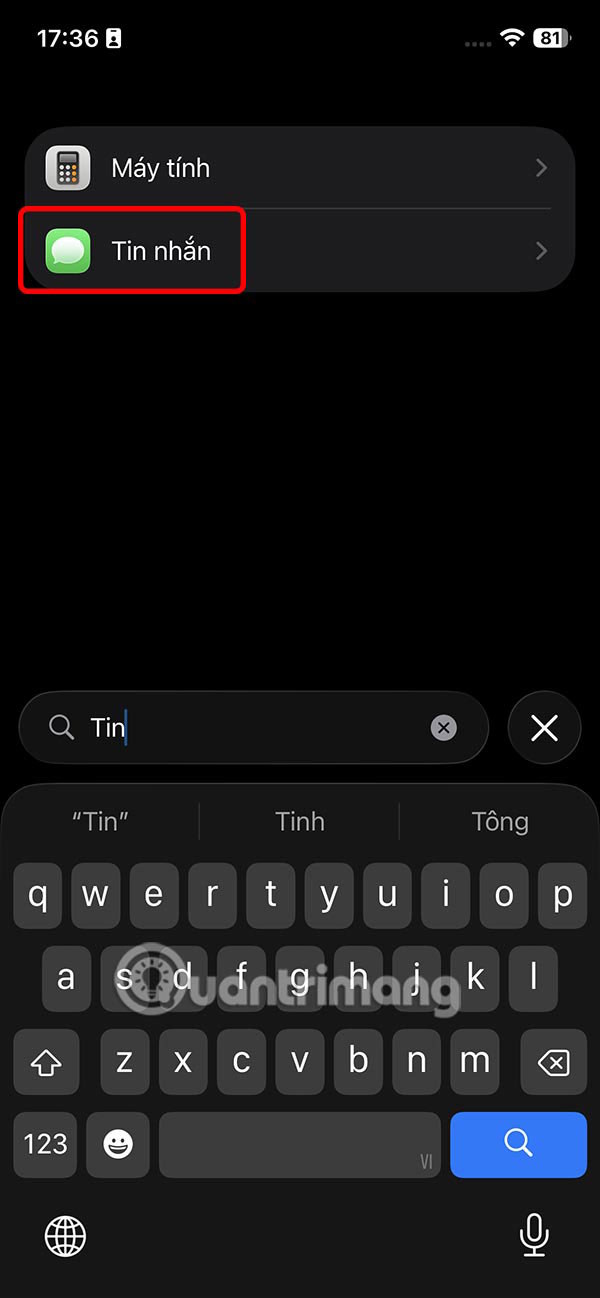
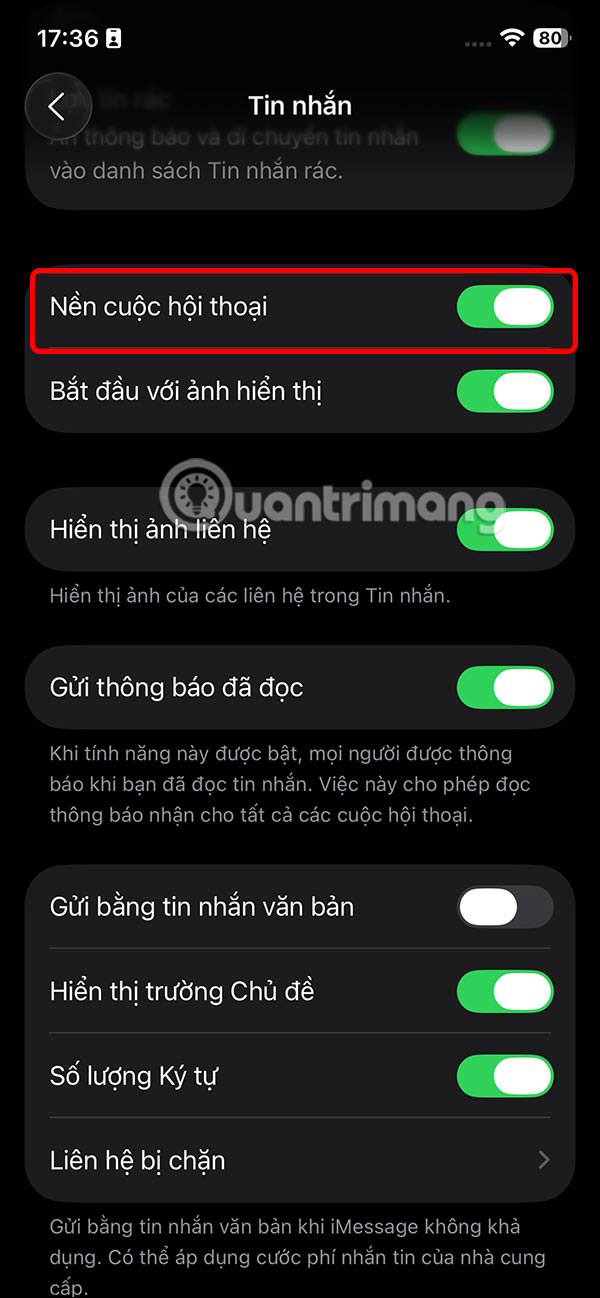
Khởi động lại iPhone
Sau khi làm theo các bước trên, nếu sự cố vẫn tiếp diễn, hãy tắt iPhone và bật lại . Bây giờ, hãy quay lại ứng dụng Tin nhắn và bạn sẽ thấy tùy chọn thêm hình nền hoặc có thể xem hình nền trò chuyện do bạn bè đặt.
Kiểm tra trạng thái máy chủ iMessage
Có thể do sự cố ở cấp độ máy chủ với iMessage khiến cả bạn và người đang trò chuyện không thể xem hình nền cuộc trò chuyện. Hãy truy cập trang trạng thái hệ thống của Apple dưới đây và đảm bảo iMessage, Tài khoản iCloud & Đăng nhập và Tài khoản Apple đang hoạt động bình thường.
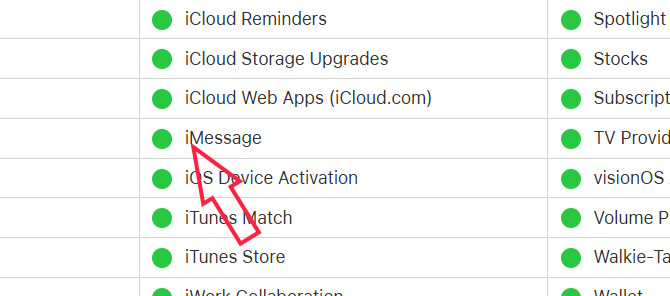
Đặt lại tất cả cài đặt mạng iPhone
Nếu không có cách nào hiệu quả, hãy đặt lại tất cả cài đặt mạng và thử thêm hình nền một lần nữa. Bạn cũng có thể đợi bản cập nhật phần mềm mới để khắc phục sự cố.
 Công nghệ
Công nghệ  AI
AI  Windows
Windows  iPhone
iPhone  Android
Android  Học IT
Học IT  Download
Download  Tiện ích
Tiện ích  Khoa học
Khoa học  Game
Game  Làng CN
Làng CN  Ứng dụng
Ứng dụng 
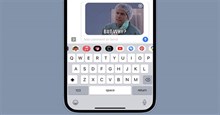




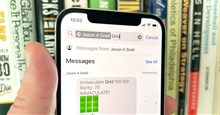












 Linux
Linux  Đồng hồ thông minh
Đồng hồ thông minh  macOS
macOS  Chụp ảnh - Quay phim
Chụp ảnh - Quay phim  Thủ thuật SEO
Thủ thuật SEO  Phần cứng
Phần cứng  Kiến thức cơ bản
Kiến thức cơ bản  Lập trình
Lập trình  Dịch vụ công trực tuyến
Dịch vụ công trực tuyến  Dịch vụ nhà mạng
Dịch vụ nhà mạng  Quiz công nghệ
Quiz công nghệ  Microsoft Word 2016
Microsoft Word 2016  Microsoft Word 2013
Microsoft Word 2013  Microsoft Word 2007
Microsoft Word 2007  Microsoft Excel 2019
Microsoft Excel 2019  Microsoft Excel 2016
Microsoft Excel 2016  Microsoft PowerPoint 2019
Microsoft PowerPoint 2019  Google Sheets
Google Sheets  Học Photoshop
Học Photoshop  Lập trình Scratch
Lập trình Scratch  Bootstrap
Bootstrap  Năng suất
Năng suất  Game - Trò chơi
Game - Trò chơi  Hệ thống
Hệ thống  Thiết kế & Đồ họa
Thiết kế & Đồ họa  Internet
Internet  Bảo mật, Antivirus
Bảo mật, Antivirus  Doanh nghiệp
Doanh nghiệp  Ảnh & Video
Ảnh & Video  Giải trí & Âm nhạc
Giải trí & Âm nhạc  Mạng xã hội
Mạng xã hội  Lập trình
Lập trình  Giáo dục - Học tập
Giáo dục - Học tập  Lối sống
Lối sống  Tài chính & Mua sắm
Tài chính & Mua sắm  AI Trí tuệ nhân tạo
AI Trí tuệ nhân tạo  ChatGPT
ChatGPT  Gemini
Gemini  Điện máy
Điện máy  Tivi
Tivi  Tủ lạnh
Tủ lạnh  Điều hòa
Điều hòa  Máy giặt
Máy giặt  Cuộc sống
Cuộc sống  TOP
TOP  Kỹ năng
Kỹ năng  Món ngon mỗi ngày
Món ngon mỗi ngày  Nuôi dạy con
Nuôi dạy con  Mẹo vặt
Mẹo vặt  Phim ảnh, Truyện
Phim ảnh, Truyện  Làm đẹp
Làm đẹp  DIY - Handmade
DIY - Handmade  Du lịch
Du lịch  Quà tặng
Quà tặng  Giải trí
Giải trí  Là gì?
Là gì?  Nhà đẹp
Nhà đẹp  Giáng sinh - Noel
Giáng sinh - Noel  Hướng dẫn
Hướng dẫn  Ô tô, Xe máy
Ô tô, Xe máy  Tấn công mạng
Tấn công mạng  Chuyện công nghệ
Chuyện công nghệ  Công nghệ mới
Công nghệ mới  Trí tuệ Thiên tài
Trí tuệ Thiên tài